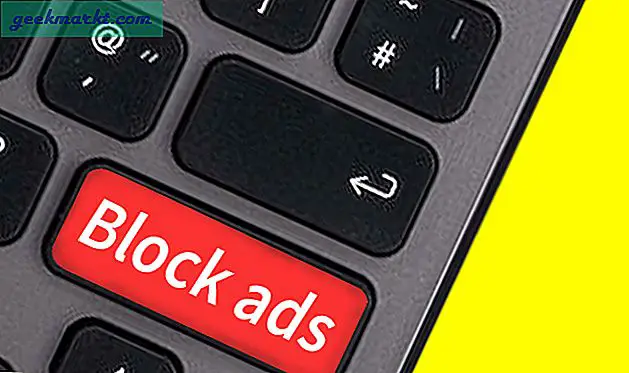Google Chrome indeholder ikke nogen noteringsindstillinger. Men med udvidelser og apps er der en række noteroptagelsesværktøjer, du kan tilføje til denne browser. Google Keep og Note Anywhere er to gode notesværktøjer, du kan tilføje til Chrome.
Tag notater med Google Keep
Google Keep er en notesapp, du kan tilføje til Chrome, og den er også tilgængelig til Android-platformen. Tilføj det til browseren fra denne side. Når du har gjort det, kan du åbne det ved at trykke på knappen Vis apps på bogmærkelinjen. Vælg Google Holder for at åbne vinduet i skottet nedenfor.
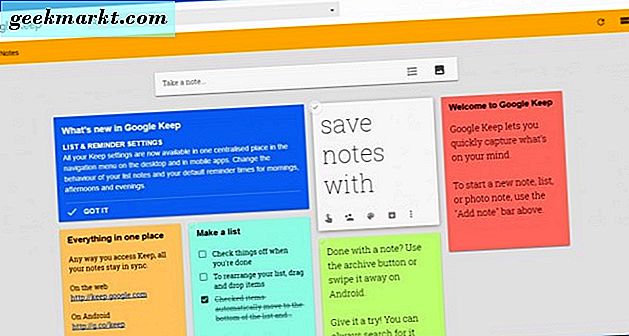
Indtast derefter nogle tekst i notatboksen øverst, og tryk på Udført for at gemme det. I bunden af noten er der nogle ekstra muligheder som en farvepalet. Tryk på Skift farve der for at skifte tonens farve som vist nedenfor.
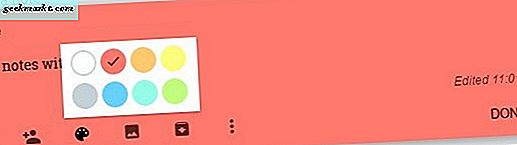
Du kan også tilføje billeder til noten. Tryk på knappen Tilføj billede for at vælge et billede til din note. Tryk derefter på Åbn- knappen i vinduet Åbn for at tilføje det.
Klik på knappen 3 dot for yderligere valgmuligheder. Der kan du vælge Vis kryds bokse . Vælg det for at tilføje en tickeboksliste til noten som vist nedenfor. Vælg en afkrydsningsfelt der for at tilføje den til de valgte emner. Du kan også trække og slippe listeobjekter ved at vælge de seks prikker langt til venstre for noten.
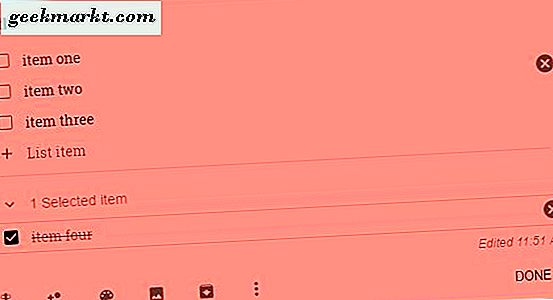
Tilføj noter til hjemmesider med note overalt
Du kan ikke tilføje klæbende noter til hjemmesider med Google Keep. Bemærk Overalt er en Chrome-udvidelse, der tilføjer klæbende notater til sider. Gå over til udvidelsens side for at tilføje det til browseren. Så finder du en Note Anywhere- knap på værktøjslinjen som nedenfor.
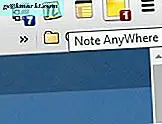
Åbn en side for at tilføje notatet til. Tryk derefter på knappen Note Anywhere på værktøjslinjen for at tilføje noten til siden som nedenfor. Du kan flytte noten ved at trække den.
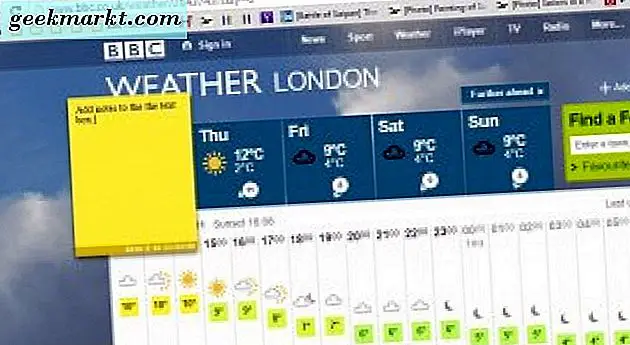
Højreklik på knappen Note Anywhere på værktøjslinjen, og vælg Valg for at åbne fanen nedenfor. Der kan du klikke på Notes Summary for at åbne en liste over websteder, som du har tilføjet noter til. Således kan du finde og åbne dine noter derfra.
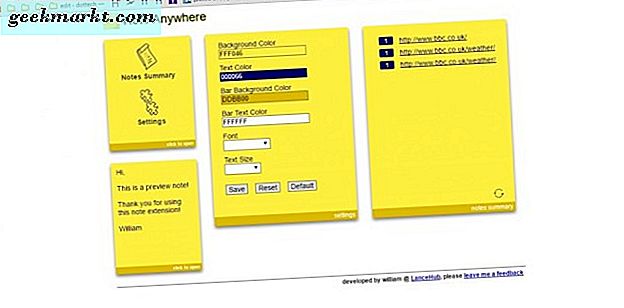
Vælg Indstillinger for nogle ekstra muligheder. Disse er hovedsageligt farveindstillinger, hvor du kan tilpasse note baggrunden og tekstfarverne ved at vælge palettebokse. Vælg derefter en farve fra paletten. Derudover kan du også vælge alternative skrifttyper på rullemenuen Skrifttype . Tryk på Gem for at anvende de valgte indstillinger i noten.
Så du kan tage og gemme noter i Chrome med Google Keep og Note Anywhere. Med dem kan du notere ned webadresser i stedet for at tilføje dem til bogmærker, loginoplysninger, lister og meget mere. For at tage noter i Firefox, tjek denne artikel.